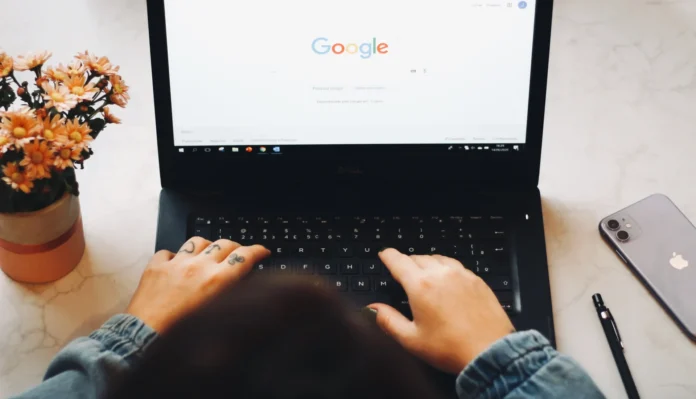Google Dokument är en av de mest populära textdokumentredigerarna online. Det är perfekt integrerat med Gmail och låter dig ladda upp alla filer för lagring och samarbete online.
Det finns situationer då du har svårt att hitta ett viktigt ämne av intresse i ett eller flera av dina dokument. Sökfunktionen i din webbläsare fungerar inte alltid bra. Om så är fallet kan det vara användbart att lära dig hur du söker efter ett ord i Google Dokument.
Många, till och med erfarna användare, vet kanske inte hur de ska använda sökfunktionen i Google Dokument på bästa sätt. Du kan komma åt Google Docs ordsökning med en eller två enkla tangentbordsgenvägar.
Till skillnad från sökfunktionen i webbläsaren söker appens inbyggda ordsökning i hela dokumentet, inte bara i ord eller fraser på synliga sidor. Och du kan lära dig att använda sökfunktionerna och andra liknande funktioner vidare.
Vad är en ordsökning och varför använda den i Google Docs?
Nästan alla textredigerare har ett ganska stort urval av olika användbara funktioner för att arbeta med text. En av de mest användbara är ordsökning, som är perfekt implementerad i Google Docs.
Med den här funktionen kan du hitta ord och fraser i hela filen och hoppa till varje ord och fras. Med det här verktyget kan du också redigera eller ersätta ord i hela dokumentet om du vill använda synonymer i stället.
Du kan också finjustera sökverktyget, t.ex. kan du separat konfigurera sökningen för att skilja mellan stor- och små bokstäver (så att inte alla ord markeras), du kan ställa in den så att den ignorerar diakritiska tecken, eller du kan använda reguljära uttryck för att söka mer exakt.
Ordsökverktyget är mycket användbart för dem som måste följa specifika riktlinjer för text. Till exempel om din text ska ha nyckelord, eller för att kontrollera hur ofta ord upprepas för att undvika tautologi.
Ordsökning kan också påskynda redigeringen av din text eftersom du kan ersätta eller radera oönskade ord med ett par klick. En annan stor fördel med den här funktionen är att du kan skanna ditt dokument mycket snabbare för att hitta den information du behöver, till exempel genom att skriva in en del av en fras eller ett uttryck som du är intresserad av.
Hur man söker efter ett ord i Google Docs
Ingen vill ägna extra tid åt att söka efter rätt ord i stora dokument. Att bläddra genom hundratals sidor kan vara mycket svårt och irriterande. Med sökverktyget kan du dock hitta det ord du behöver med bara några få klick, och för att göra det behöver du:
- Först måste du öppna ett dokument i Google Dokument där du måste hitta ordet.
- På tangentbordet trycker du på Ctrl + F (Cmd + F på Mac).
- I det övre högra hörnet öppnas ett sökverktyg där du måste skriva in det ord du vill söka efter.
- När du har skrivit in det ord du vill ha markeras alla ord som matchar din sökning automatiskt i texten.
- I sökverktyget till höger om textrutan finns pilar som du kan klicka på så att du automatiskt kommer till det ord du vill ha.
Den här funktionen har också en extra meny ”Hitta och ersätta”, som innehåller ytterligare sökalternativ, och för att aktivera den behöver du:
- Öppna dokumentet och tryck Ctrl + F (Cmd + F på Mac).
- När du har öppnat sökverktyget hittar du ikonen som ser ut som tre prickar och klickar på den.
- Menyn ”Hitta och ersätta” öppnas.
- Du kan nu söka efter ord och fraser med små bokstäver eller versaler för att begränsa sökningen. Du kan också redigera ord och fraser eller ersätta dem med nya.
- Till skillnad från andra ordbehandlare kan du i Google Dokument tyvärr inte ersätta ord och fraser i fetstil med hjälp av ordsökfunktionen ”Hitta och ersätta”.
Så här hittar du text i Google Dokument på din mobila enhet
Du kan också använda mobilappen på iOS eller Android för att söka efter text i Google Dokument. Det finns dock vissa nackdelar, till exempel att du inte kan använda några av de funktioner som finns i datorversionen, till exempel att söka med hjälp av mallar.
För att hitta ett ord i Google Dokument på telefonen måste du:
- Starta Google Docs på din Android- eller iOS-enhet och öppna filen där du vill hitta ordet.
- Tryck sedan på de tre prickarna i det övre högra hörnet av skärmen.
- I menyn som visas till höger på skärmen trycker du på alternativet ”Hitta och ersätta”.
- Skriv in din sökfråga i den lilla textrutan högst upp på skärmen. Du kan använda pilarna uppåt eller nedåt för att flytta dig mellan varje förekomst av ordet i dokumentet.
Om du vill ersätta ett ord måste du
- Precis ovanför skärmtangentbordet finns fältet ”Ersätt med”.
- Skriv in den term du vill ersätta den sökta termen med och tryck sedan på ”Ersätt” för att ersätta den instans av termen som du för tillfället är inne på.
- Du kan välja ”Alla” för att ersätta alla förekomster av det ordet i dokumentet.
På så sätt kan du använda din Android- eller iOS-enhet för att söka efter de ord du vill ha och redigera dem.